

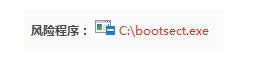
|
Windows 7,中文名称视窗7,是由微软公司(Microsoft)开发的操作系统,内核版本号为Windows NT 6.1。Windows 7可供家庭及商业工作环境:笔记本电脑 、平板电脑 、多媒体中心等使用。Windows 7可供选择的版本有:入门版(Starter)、家庭普通版(Home Basic)、家庭高级版(Home Premium)、专业版(Professional)、企业版(Enterprise)(非零售)、旗舰版(Ultimate)。 win7是Windows系统中最经典的版本之一,其具备了稳定、安全、便捷等诸多特点,一直深受广大用户的青睐,而一般来说,我们购买电脑时,我们的系统虽然已经为激活,但并不是厂家正版激活,可能会弹出“windows7内部版本7601,此windows副本不是正版”的提示,怎么解决?下面,小编就来跟大家分享解决win7内部版本7601此副本不是正版。 在我们重装系统或者是系统还原之后电脑屏幕上出现了“Windows7 内部版本7601 此Windows副本不是正版”字样的水印,屏幕颜色变成黑色或是蓝色,非常影响我们对电脑的操作。那么怎么办?下面,小编就来跟大家介绍处理win7内部版本7601此副本不是正版的步骤。 怎么解决win7内部版本7601此副本不是正版 激活状态下的修复: 在桌面找到计算机,鼠标右击计算机,点击属性。
win7示例1 打开窗口,看到底下有个windows激活,如果下面信息显示已经激活,那么下面步骤就没那么麻烦了。
win7示例2 打开开始菜单,找到控制面板。点击进入。
内部版本示例3 查看方式选择小图标。然后出现的列表里找到管理工具。
内部版本示例4 在窗口中选择服务。
副本示例5 重启这两个服务就ok了,右下角的水印就不见了。
内部版本示例6 未激活状态修复: 下载“windows7 Loader.2.1.5.rar” 下载到本地后,右击该文件,解压到当前文件夹,如果选中文件没有“解压到当前文件夹”那么你电脑没有压缩软件,到网上下载一个吧。
内部版本示例7 下载到本地后,右击该文件,解压到当前文件夹,如果选中文件没有“解压到当前文件夹”那么你电脑没有压缩软件,到网上下载一个吧。
win7示例8 点击这个安装按钮,然后进入安装,一分钟不到就完事。
副本示例9 如果360有提示,你允许修改就行。
7601示例10 完成后会询问你是否现在重启,Restart(重启),Close(关闭)如果你想现在重启就点击第一个或者先Close后一会再重启。重启之后再看看自己电脑属性下windows激活。
内部版本示例11 以上就是处理win7内部版本7601此副本不是正版的技巧。 windows 7 的设计主要围绕五个重点——针对笔记本电脑的特有设计;基于应用服务的设计;用户的个性化;视听娱乐的优化;用户易用性的新引擎。 跳跃列表,系统故障快速修复等,这些新功能令Windows 7成为最易用的Windows。 |
温馨提示:喜欢本站的话,请收藏一下本站!